विज्ञापन
 आप कितनी बार उपयोग करते हैं Google छवि खोज?
आप कितनी बार उपयोग करते हैं Google छवि खोज?
या आप "हमेशा अपने चेहरे में" के लिए छवि खोज को बायपास करते हैं गूगल वेब खोज? मैं, एक अभ्यस्त व्यक्ति के लिए फ़्लिकर उपयोगकर्ता; केवल कभी-कभी Google छवि खोज पर नज़र रखने के लिए फंस जाता है। और यह इस तरह के एक रेडी-ऑन-हैंड शक्तिशाली छवि खोज इंजन की उपेक्षा करने के लिए निर्णय में एक त्रुटि थी।
इसलिए, बिजली खोजों के लिए वेब सेवा का उपयोग करने के मेरे संकल्प ने मुझे काउलिंग के अधीन कर दिया और उन तरीकों के बारे में सीखा जो मैं अपने पहेली अनुभव को सुपरचार्ज कर सकता हूं।
Google छवि खोज ऑपरेटर और उन्नत छवि खोज विकल्प हमारी खोज में लेजर तेज फोकस लाने में मदद करते हैं। और उनका उपयोग विभिन्न तरीकों से किया जा सकता है। आइए इसे एक साथ देखें - मैं उन 10 तरीकों को सूचीबद्ध करने जा रहा हूं जिनके द्वारा आप उन्नत Google खोज का उपयोग करके पिन-पॉइंट सटीक छवि परिणाम वापस ला सकते हैं और यह आपको कई तरीकों से मदद करेगा।
1. इसकी सभी छवियों के लिए एक वेबसाइट खोजें

Google ऑपरेटर वेब खोज ऑपरेटरों की तरह ही काम करते हैं। [Site:] ऑपरेटर का उपयोग किसी विशिष्ट डोमेन से सभी छवियों को खोजने के लिए किया जा सकता है। यह आसान है क्योंकि वेबसाइटों पर Google के कस्टम खोज बॉक्स में एक छवि खोज विकल्प शामिल नहीं है। उदाहरण के लिए, मैं टाइप कर सकता हूं
साइट: makeuseof.com इस वेबसाइट से संबंधित सभी चित्र प्राप्त करने के लिए।हो सकता है, आप हमारी एक प्रति चाहेंगे Google धोखा शीट 10 आवश्यक धोखा शीट्स डाउनलोड करने के लिए अधिक पढ़ें Google संचालक बनने के लिए सभी ऑपरेटरों के साथ।
2. एक विशिष्ट आकार की छवियों के लिए खोजें

[छवि का आकार:] यदि आप कुछ आयामों की छवियों का पता लगाना चाहते हैं तो ऑपरेटर काफी आसान है - बड़े या छोटे। के साथ संयोजन के रूप में उपयोग किया जाता है [फाइल का प्रकार:] ऑपरेटर यह विशिष्ट पिक्सल की छवियों के शिकार में एक शक्तिशाली उपकरण बन जाता है। मसलन, टाइपिंग छवियाँ: 580 × 400 बताए गए आकार के अनुसार ही रिटर्न मिलता है। Filetype ऑपरेटर का उपयोग करना, जैसे छवियाँ: 580 × 400 फ़ाइल का प्रकार: jpeg अन्य फ़ाइल प्रकारों से JPEG छवियों को फ़िल्टर करेगा।
विकल्पों में से समान परिणाम अधिक आसानी से प्राप्त किए जा सकते हैं उन्नत छवि खोज.
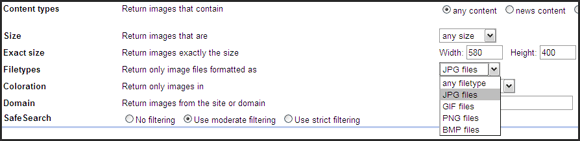
आप इमेजरी में एक वैकल्पिक इंटरफ़ेस भी आज़मा सकते हैं (यह केवल फ़ायरफ़ॉक्स में काम करता है)।
3. डेस्कटॉप वॉलपेपर के लिए उन्नत Google खोज का उपयोग करना
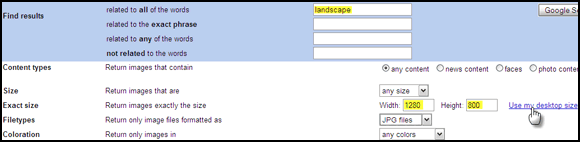
उन्नत छवि खोज पृष्ठ में एक सिंगल लिंक भी है जो आपके मॉनिटर रिज़ॉल्यूशन का अनुमान लगाता है और दिए गए कीवर्ड के लिए केवल उन छवियों को वापस करता है। उदाहरण के लिए, 1280 × 800 का डेस्कटॉप आकार और खोज शब्द "ऑलैंडस्केप" का उपयोग करके, मुझे लगभग 700+ पैनोरमिक वॉलपेपर मिलते हैं।
4. सामग्री द्वारा खोजें

अब, हम विभिन्न प्रकार की सामग्री की खोज कर सकते हैं - चेहरे, फोटो, रेखा चित्र, क्लिप आर्ट, समाचार चित्र आदि।
इतना ही नहीं, बल्कि परिणाम पृष्ठ में ड्रॉप-डाउन मेनू से रंग और आकार के अनुसार फ़िल्टर किया जा सकता है।
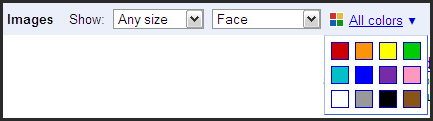
5. इसी तरह की छवियों के लिए खोजें
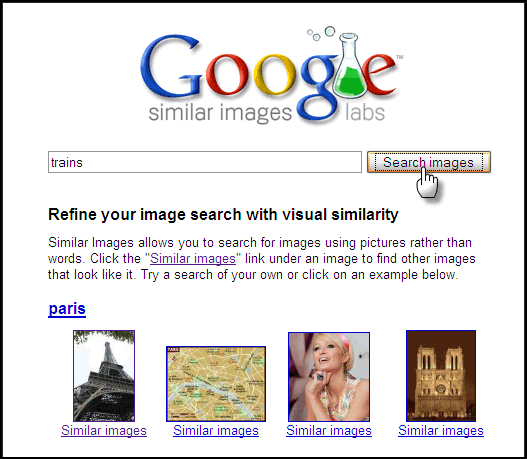
यह उन छवियों के लिए एक उन्नत Google खोज सुविधा है जो अभी भी Google Labs में बदली जा रही हैं। Google समान छवियां, जैसा कि नाम से पता चलता है कि आप अधिक परिणाम लाकर ड्रिल करते हैं जो मुख्य छवि से मिलते जुलते हैं। यह प्रायोगिक सेवा मिरर साइट से लेकर गूगल इमेज सर्च की तरह काम करती है। केवल, इसमें प्रत्येक चित्र के नीचे एक समान चित्र लिंक है। उस पर क्लिक करें और आपको और अधिक “allookalike’ चित्र मिले। इस बारे में यहां और पढ़ें।
6. कैमरे के प्रकार से यादृच्छिक चित्र खोजें
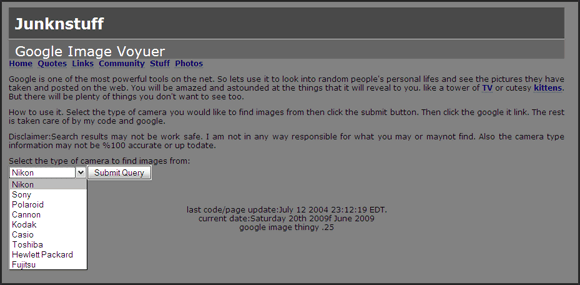
मेरे जैसा एक वानाबेब फोटोग्राफर, अक्सर विभिन्न कैमरा मेक द्वारा ली गई तस्वीरों को देखना चाहता है। बेशक, मैं अपने कैमरे के प्रकार को टाइप कर सकता हूं और एक सामान्य छवि खोज कर सकता हूं। और, मैं एक साइट की तरह यात्रा कर सकते हैं Junknstuff अपने Google- आधारित इंटरफ़ेस का उपयोग करने के लिए। मैं ड्रॉप-डाउन मेनू से छवियां खोजने के लिए कैमरे का प्रकार चुन सकता हूं और यादृच्छिक नमूना प्राप्त करने के लिए क्लिक कर सकता हूं। परिणाम दिलचस्प जीवन tidbits और इसके पीछे कैमरावर्क प्रकट करते हैं।
7. आप में कलाकार के लिए
यदि आप पेंटिंग और ब्रशवर्क की प्रतिभा में रुचि रखते हैं, तो बस अपने पसंदीदा चित्रकार के नाम से लिखें। अधिमानतः, आकार को ड्रॉपडाउन से अतिरिक्त बड़े या बड़े पर सेट करें। Google छवियां अपने आप में एक सबक हैं। इसके साथ प्रयास करें 'मोनेट'.
8. चित्रों में शब्द
शब्द और उनके शब्दकोष का अर्थ ठीक है। लेकिन वास्तव में हमारे खुद के मानसिक उत्थान को बनाने के लिए, कल्पना वास्तव में मदद करती है। कुछ इस तरह - मृत आदमी की नाव. इसमें टाइप करने के लिए इमेज सर्च का प्रयोग करें और शब्द के लिए संबंधित चित्र देखें। यह वास्तव में मन में अर्थ को अंकित करता है।
9. अपनी खुद की Google छवि गैलरी बनाएँ
गूगल इमेज रिपर - थंबनेल पर क्लिक करना और फिर अलग-अलग फोटो डाउनलोड करना, गले की कलाई के लिए एक नुस्खा है। Google छवि रिपर जैसी वेब सेवा का उपयोग करके, मैं थंबनेल को बायपास कर सकता हूं और एक पृष्ठ पर पूर्ण आकार की छवियां प्राप्त कर सकता हूं। हालाँकि सर्वर की सीमाओं से बंधे हुए, छवि परिणाम अभी भी मुट्ठी भर हैं। यह टूल क्लाइंट साइड Greasemonkey स्क्रिप्ट के रूप में भी उपलब्ध है जो और भी अधिक परिणाम देता है।
WebImageGrab लाइट - यह Google छवि खोज द्वारा संचालित 3 डी वेब खोज और छवि ब्राउज़र के रूप में बिल किया गया है। मुक्त संस्करण केवल 30 छवियों तक सीमित है। एक कीवर्ड में टाइप करें और टूल एक फ़ोल्डर में छवियों को डाउनलोड करता है।
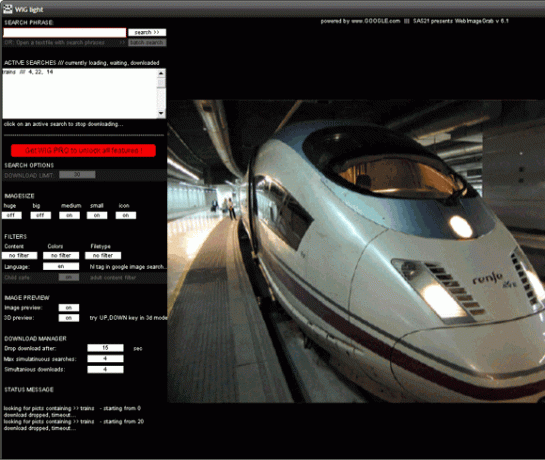
अकेले स्टैंड सॉफ्टवेयर के साथ संगत है खिड़कियाँ तथा मैक ओ एस.
10. केवल क्रिएटिव कॉमन्स छवियों का उपयोग करें
- सार्वजनिक डोमेन छवियां: जोड़ें और as_rights = cc_publicdomain URL के लिए
- क्रिएटिव कॉमन्स एट्रिब्यूशन शेयर-अलाइक इमेजेज: एड और as_rights = cc_sharealike URL के लिए
- क्रिएटिव कॉमन्स एट्रिब्यूशन इमेज: एड और as_rights = cc_attribute URL के लिए
- Google ऑपरेटिंग सिस्टम - एक अनौपचारिक Google ब्लॉग
- क्रिएटिव कॉमन्स द्वारा खोजें “मैं Google, याहू और फ़्लिकर आदि के लिए क्रिएटिव कॉमन्स खोज सेवाएँ प्रदान करता है।
- खराब पड़ोस - एक उपयोगी Google छवि खोज बॉक्स के साथ एक एसईओ वेबसाइट।
पिछले नहीं बल्कि कम से कम, यदि आप एक छवि का पुन: उपयोग करने की सोच रहे हैं। याहू के विपरीत, Google ने अब तक अपने विकल्पों के लाइनअप के बीच इस महत्वपूर्ण मानक के लिए एक बटन नहीं जोड़ा है। हालांकि, यह अपने बैकेंड पर मौजूद है। वैसे क्रिएटिव कॉमन्स खुले लाइसेंस के एक समूह की तरह है जो रचनाकारों को दुनिया के साथ अपने कार्यों को साझा करने की अनुमति देता है।

एक खोज क्रिएटिव कॉमन्स लाइसेंस द्वारा परिणाम URL में निम्नलिखित मापदंडों को जोड़कर फ़िल्टर किया जा सकता है। अधिक आसानी से, एक वेब सेवाओं का उपयोग कर सकता है जो एक स्लीकर इंटरफेस के पीछे इस पैरामीटर का उपयोग करते हैं। उनमें से तीन यहां देखे जा सकते हैं। या फ़ायरफ़ॉक्स में उपलब्ध Greasemonkey स्क्रिप्ट का उपयोग करें।
Google छवियां क्रिएटिव कॉमन्स स्क्रिप्ट आपको क्रिएटिव कॉमन्स कॉपीराइट लाइसेंस द्वारा खोज परिणामों को फ़िल्टर करने की अनुमति देती है।
क्रिएटिव कॉमन्स के बारे में अधिक जानना चाहते हैं? हमारी पिछली पोस्ट को पढ़ें क्रिएटिव कॉमन्स से अधिक पाने के लिए 3 टिप्स। क्रिएटिव कॉमन्स से अधिक पाने के लिए 3 टिप्स अधिक पढ़ें
हाँ, यह एक बहुत लंबी पोस्ट थी। यह सिर्फ इस Google उपकरण की अपार शक्ति को दिखाने के लिए जाता है जो कि इसके सरल इंटरफ़ेस द्वारा प्रमाणित है। आइए आशा करते हैं कि हम इसकी कुछ शक्ति में टैप करने का प्रबंधन करते हैं। हमारी छवि खोज इसके लिए बेहतर होगी।
क्या आपके पास एक चाल या टिप है जो मैंने याद किया? हमें टिप्पणियों में टिप दें।
Saikat बसु इंटरनेट, विंडोज और उत्पादकता के लिए उप संपादक हैं। एमबीए और दस साल के लंबे मार्केटिंग करियर की झंझट को दूर करने के बाद, अब वह दूसरों को अपनी कहानी कहने के कौशल को सुधारने में मदद करने के बारे में भावुक हैं। वह लापता ऑक्सफोर्ड कॉमा के लिए बाहर दिखता है और बुरे स्क्रीनशॉट से नफरत करता है। लेकिन फ़ोटोग्राफ़ी, फ़ोटोशॉप, और उत्पादकता विचार उसकी आत्मा को शांत करते हैं।


